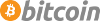Revisión de Trabajar con archivos y carpetas de Vie, 11/07/2025 - 21:36
La revisión le permite rastrear las diferencias que hay entre distintas versiones de una entrada.
Usando Caja
Al igual que otros sistemas operativos, Trisquel incluye un administrador de archivos.
Trisquel viene con el gestor de archivos llamado Caja para que el usuario pueda navegar por directorios, previsualizar archivos e iniciar aplicaciones asociadas a ellos.
También es responsable de manejar los iconos en el escritorio MATE. Funciona en sistemas de archivos locales y remotos.
Se puede acceder a Caja desde la barra inferior o desde el menú principal en "Lugares", pero también haciendo clic en una carpeta del escritorio, por ejemplo.


Barra lateral de Caja
Desde el administrador de archivos, la barra lateral lo ayuda a navegar por su sistema.
La primera sección, Computadora le muestra diferentes partes alrededor de su carpeta de inicio, así como el "Sistema de archivos" de su sistema operativo.

La segunda sección, Dispositivos mostrará cualquier dispositivo conectado, estos incluyen otros discos duros, unidades USB o CD / DVD.

La tercera sección Red le permite navegar por su red.

Barra de herramientas de Caja
La barra de herramientas le permite acceder a varias funciones.

Barra de ubicación de Caja
La barra de direcciones muestra la ruta de su directorio de trabajo.

Caja's working directory
This section shows the current working directory of Caja.

Can I use another file manager?
The default file manager included is "Caja", although Trisquel Mini will come with PCManFM instead because it is smaller and faster. In any case many other file managers can be installed from Trisquel's repository. However you may not get the same level of out-of-the-box integration from other file managers.
I am reading a manual that says I need to edit a certain text file, but I can't save any changes. The text file appears to be read-only. Is this a bug?
This is not a bug, it's a security feature. You have to have root access to edit config files, and this is to prevent a virus or malicious remote user from changing such files without your permission. To edit the file, press [Alt]+[F2] and enter the following:

Don't forget to check "Run in terminal". Finally select "Run". Then enter your password, navigate to the appropriate directory, and make your changes.
Always observe caution and make backups when editing config files.